- WinZip es una herramienta de software líder en lo que respecta a la compresión, cifrado, copia de seguridad y uso compartido de datos a través de la nube.
- Si bien puede probarlo de forma gratuita durante 30 días, esto es lo que puede hacer una vez que expire la versión de prueba.
- Para obtener más ayuda para resolver consultas comunes relacionadas con el software, visite nuestro Corregir página.
- Si le gusta aprender sobre software en general, consulte los artículos de nuestra Sección de software.
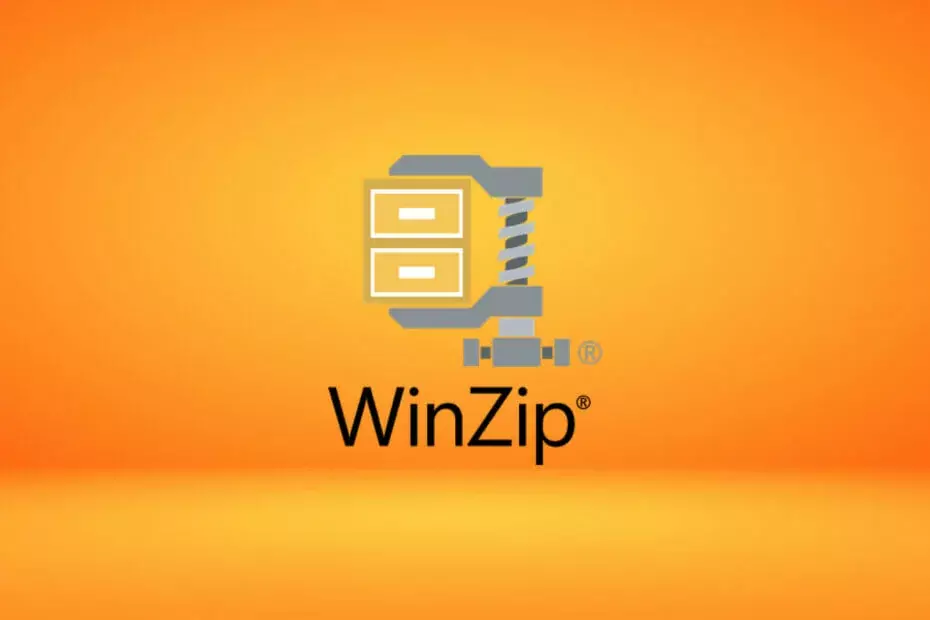
Este software mantendrá sus controladores en funcionamiento, lo que lo mantendrá a salvo de errores comunes de la computadora y fallas de hardware. Verifique todos sus controladores ahora en 3 sencillos pasos:
- Descarga DriverFix (archivo de descarga verificado).
- Hacer clic Iniciar escaneo para encontrar todos los controladores problemáticos.
- Hacer clic Actualizar los controladores para conseguir nuevas versiones y evitar averías en el sistema.
- DriverFix ha sido descargado por 0 lectores este mes.
El problema con la mayoría del software de alta calidad es que rara vez lo encuentras gratis, e incluso si lo haces, probablemente sea fuente abierta y muy inestable debido a la amplia variedad de contribuyentes.
WinZip también se incluye en la categoría de software de alta calidad, y un testimonio de ello es que, de hecho, tiene que pagar por él.
Afortunadamente, el software se puede utilizar durante un período de 30 días de forma gratuita, durante los cuales tiene mucho tiempo para probar su funcionalidad.
Sin embargo, eso plantea la pregunta: ¿Qué debe hacer después de que finalice la prueba de WinZip?
Dado que WinZip se usa tan ampliamente en todo el mundo y casi todos comenzaron con la versión de prueba Primero, decidimos crear esta guía paso a paso para mostrarle lo que puede hacer después de la prueba de WinZip. expira.
¿Qué hago si mi versión de prueba de WinZip ha expirado?
1. Compre la versión completa de WinZip
 La razón principal por la que solicitó la prueba de WinZip de 30 días es por el increíble conjunto de herramientas que tiene el programa.
La razón principal por la que solicitó la prueba de WinZip de 30 días es por el increíble conjunto de herramientas que tiene el programa.
Sin embargo, probablemente lo haya probado usted mismo, ya que tenía 30 días a su disposición, pero ¿logró descubrir el alcance total de las capacidades de WinZip?
Muchos usuarios probablemente recuerden las primeras iteraciones de WinZip cuando era solo una simple herramienta de archivo similar a WinRAR o 7 cremalleras.
Este ya no es el caso, ya que ahora WinZip es mucho más que eso:
- Ha ampliado su lista de formatos de archivo compatibles para incluir casi todos los formatos de compresión de nivel de usuario, incluidos uno que sea propiedad de WinZip.
- Más aún, ahora también incluye a nivel bancario cifrado, lo que le permite comprimir y proteger sus datos del acceso no autorizado.
- La lista de características de protección también incluye copias de seguridad capacidades, lo que le permite crear copias incluso de los archivos o carpetas más grandes.
- El programa ahora también incluye servicio de almacenamiento en la nube integración con algunos de los clientes en la nube más populares, incluidos Google Drive y OneDrive.
- Por último, también puedes utilizar WinZip para organizar mejor tus archivos, ya que cuenta con todas las herramientas de un básico. administrador de archivos también.
Con tantas herramientas que probablemente no haya pensado en utilizar todavía, continuar utilizando WinZip parece ser el mejor curso de acción.

WinZip
Si ha probado WinZIp durante 30 días, ¡entonces sabrá que es un software que vale la pena!
Visita la página web
2. Pruebe una alternativa a WinZip
Dependiendo de lo que estaba buscando exactamente cuando comenzó a usar WinZip, existen varias herramientas alternativas entre las que puede elegir.
Si estaba utilizando WinZip para comprimir y descomprimir datos, le recomendamos que pruebe uno de los siguientes:
- WinRAR
- 7 cremalleras
- Escritorio NXPower Lite
Para obtener más productos similares, consulte este artículo para obtener una lista de los las mejores herramientas de compresión de archivos en el mercado.
 Si estaba utilizando WinZip para cifrado de datosa, le recomendamos que pruebe uno de los siguientes:
Si estaba utilizando WinZip para cifrado de datosa, le recomendamos que pruebe uno de los siguientes:
- File Lock Pro
- File Lock Lite
- Unidad de privacidad
Para obtener más productos similares, consulte este artículo para obtener una lista de los las mejores herramientas de cifrado de archivos en el mercado.
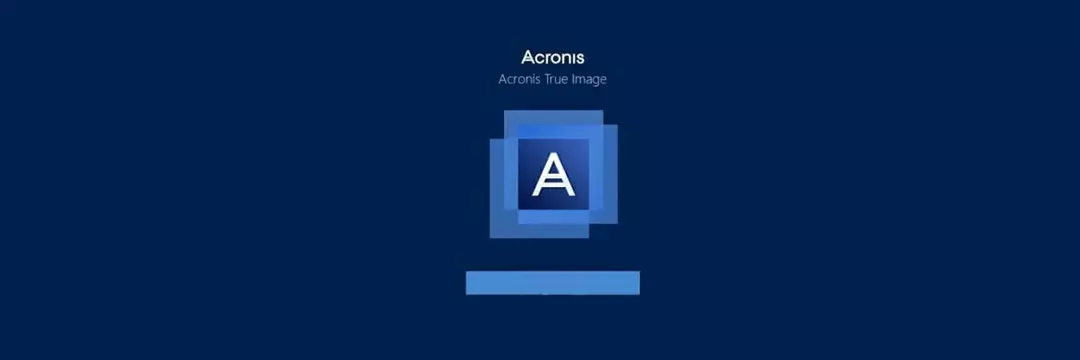 Si estaba utilizando WinZip para copias de seguridad, le recomendamos que también pruebe uno de los siguientes:
Si estaba utilizando WinZip para copias de seguridad, le recomendamos que también pruebe uno de los siguientes:
- Recuperación de datos estelares
- Acronis True Image
- Paragon Backup & Recovery Advanced
Para obtener una lista completa de el mejor software de copia de seguridad de datos disponible, así como una descripción de los pros y los contras de cada uno, consulte esta guía paso a paso.
Ahora ya sabe lo que se puede hacer después de que expire la versión de prueba de WinZip, y debería ser más fácil para usted tomar una decisión basada en los hechos declarados.
Háganos saber qué solución eligió dejándonos un mensaje en la sección de comentarios a continuación.
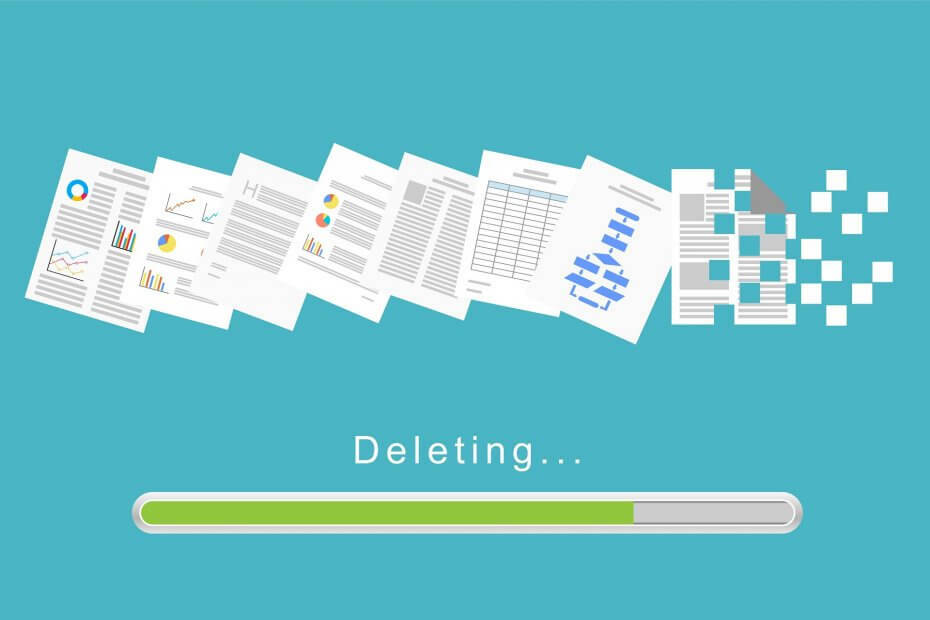
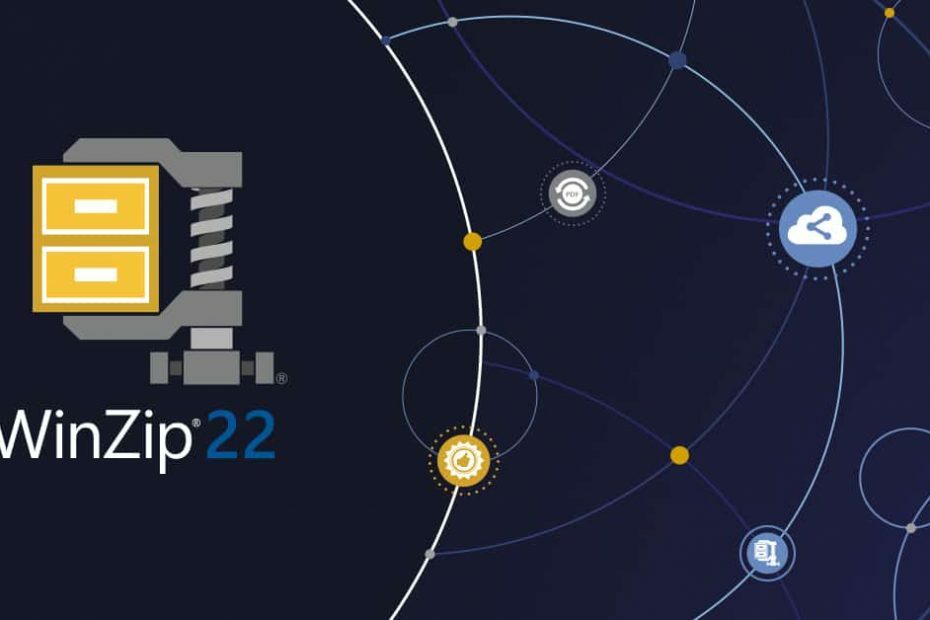
![Las mejores ofertas de WinZip [Guía 2021]](/f/f2426708d9aec3c38ffc3c7ddbdf2d98.png?width=300&height=460)